电脑音量开着没声音的解决方法(遇到电脑静音问题)
- 家电知识
- 2024-10-05
- 8
- 更新:2024-10-03 22:28:47
在使用电脑过程中,有时会遇到开着音量却没有声音的问题,这对于需要使用音频功能的用户来说是非常困扰的。然而,这个问题通常有一些简单的解决方法,下面我们将介绍一些可以帮助你恢复电脑声音的技巧和注意事项。
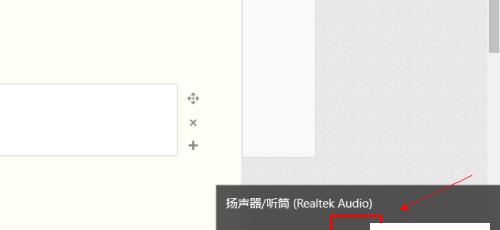
一:检查音量设置
点击电脑右下角的音量图标,确保音量大小调节器不是最低的位置。如果发现调节器在低位,则将其向上拖动,以增加音量。同时还要确保没有将音量调整为静音状态。
二:检查插孔和线路连接
有时候,电脑的声音问题可能是由于插孔或线路连接松动或损坏引起的。检查扬声器或耳机的插孔是否正确插入电脑的音频输出接口。如果是使用外接音箱,也要确保音箱与电脑的连接线路完好无损,并且插头正确插入。
三:检查硬件驱动程序
音频问题有时可能是由于硬件驱动程序的故障或过期引起的。可以通过打开设备管理器,找到音频设备并检查其状态。如果发现驱动程序出现问题,可以尝试更新驱动程序或重新安装驱动程序以解决问题。
四:检查默认音频设备
有时候,电脑会默认选择错误的音频输出设备,导致声音无法正常播放。可以通过打开“控制面板”,选择“声音”选项,然后在“播放”选项卡中选择正确的默认音频设备来解决这个问题。
五:检查音频应用程序设置
有些音频应用程序(如播放器、游戏等)可能有独立的音量设置。如果你的电脑只在特定的应用程序中没有声音,那么可能是该应用程序的音量设置被关闭或降低了。检查这些应用程序的设置并调整音量。
六:重启电脑
在尝试了上述方法后,如果问题仍然存在,可以尝试简单地重启电脑。有时候,重新启动系统可以消除一些临时性的问题,包括音频方面的故障。
七:运行音频故障排除程序
一些操作系统提供了内置的音频故障排除程序,可以帮助你识别和解决音频问题。通过运行这些故障排除程序,系统可能会自动修复问题或者给出相应的解决建议。
八:检查音频线路和外设
如果你使用的是外接扬声器、耳机或音箱等外部音频设备,可以检查其线路连接是否正常。如果线路有损坏或连接不良,可以更换线材或修复连接问题。
九:升级操作系统
有时候,电脑音频问题可能是由于操作系统版本过旧引起的。尝试升级操作系统到最新版本,以获得更好的兼容性和稳定性。
十:检查硬件故障
如果经过上述步骤之后问题仍然存在,那么可能是电脑硬件出现了故障。在这种情况下,最好联系专业的技术支持人员进行进一步的诊断和修复。
十一:避免未知来源的软件和插件
一些未知来源的软件或插件可能会对电脑的音频功能造成干扰。最好只下载来自可靠来源的软件,并定期更新和扫描电脑以防止恶意软件的入侵。
十二:清理电脑垃圾文件
电脑上的垃圾文件和临时文件可能会占用系统资源,导致音频功能受到限制。定期清理这些垃圾文件,可以提高电脑的整体性能和音频表现。
十三:调整音频增益和平衡
某些音频设备和软件提供了增益和平衡调节功能。通过调整这些设置,可以增加音量的大小或者平衡不同音频频段的音量。
十四:更新音频编解码器
有时候,电脑无法播放特定音频格式的文件是由于缺少相关的编解码器。可以尝试更新或安装合适的音频编解码器来解决这个问题。
十五:
在遇到电脑开着音量没声音的问题时,我们可以采取一系列措施来解决。首先检查音量设置、插孔和线路连接,然后检查硬件驱动程序和默认音频设备。如果问题仍然存在,可以尝试运行音频故障排除程序、重启电脑或联系技术支持。我们还可以升级操作系统、检查硬件故障以及避免未知来源的软件和插件。保持电脑清洁和定期更新音频编解码器也是保障音频功能正常的重要因素。希望以上方法能够帮助你解决电脑声音问题。
电脑音量开着没声音恢复方法
在使用电脑时,经常会遇到电脑音量开着却没有声音的问题。这种情况可能导致我们无法正常享受音频内容,同时也会影响到工作和娱乐。本文将介绍一些有效的方法来解决电脑无声问题,帮助大家快速恢复声音。
检查音量设置
1.检查系统音量设置:点击电脑屏幕右下角的音量图标,确保音量已调至适当的位置,没有静音或最低音量的设置。
2.检查应用程序音量设置:有些应用程序或软件有独立的音量控制选项,确保这些选项没有被设置为静音或最低音量。
检查音频设备连接
3.检查音箱或耳机连接:如果使用外部音箱或耳机,请确保其与电脑正确连接,插头是否松动或插错接口。
4.检查内置扬声器连接:对于笔记本电脑或一体机电脑,确保内置扬声器的连接良好,没有松动或损坏。
检查音频驱动程序
5.更新音频驱动程序:打开设备管理器,找到声音、视频和游戏控制器选项,右键点击选择更新驱动程序,等待系统自动下载并安装最新驱动程序。
6.重新安装音频驱动程序:如果更新驱动程序没有解决问题,可以尝试卸载当前的音频驱动程序,并重新安装最新的驱动程序。
检查操作系统设置
7.检查默认音频设备:在控制面板中找到声音选项,确认所需的音频设备被设置为默认播放设备。
8.检查音频格式设置:在声音选项中的高级选项中,确保所选的音频格式与您的音频设备兼容。
检查硬件问题
9.检查电脑音频插孔:如果使用外部音箱或耳机,可以尝试将插头插入不同的音频插孔,以排除插孔损坏的可能性。
10.检查扬声器或耳机:如果有条件,可以尝试将扬声器或耳机连接到其他设备上,确保它们正常工作。
使用故障排除工具
11.运行Windows故障排除:在Windows系统中,有内置的故障排除工具,可用于自动诊断和修复音频问题。
12.使用第三方音频修复工具:市面上也有很多第三方音频修复工具可供使用,可以通过搜索引擎查找并下载适合您的工具。
寻求专业帮助
13.联系厂商支持:如果尝试以上方法仍然无法解决问题,可以联系电脑或音频设备的厂商技术支持,寻求专业帮助。
14.前往专业维修中心:如果确定是硬件问题,可以前往专业维修中心寻求帮助。
当电脑音量开着却没有声音时,我们可以从音量设置、设备连接、驱动程序、操作系统设置、硬件问题以及使用故障排除工具等多个方面进行排查。如果无法解决问题,可以考虑寻求厂商支持或专业维修中心的帮助。希望本文介绍的方法能够帮助大家快速恢复电脑的声音,重新享受音频内容。











